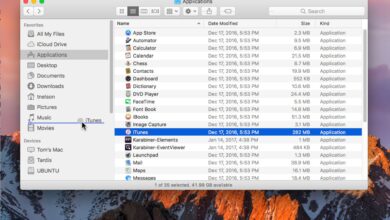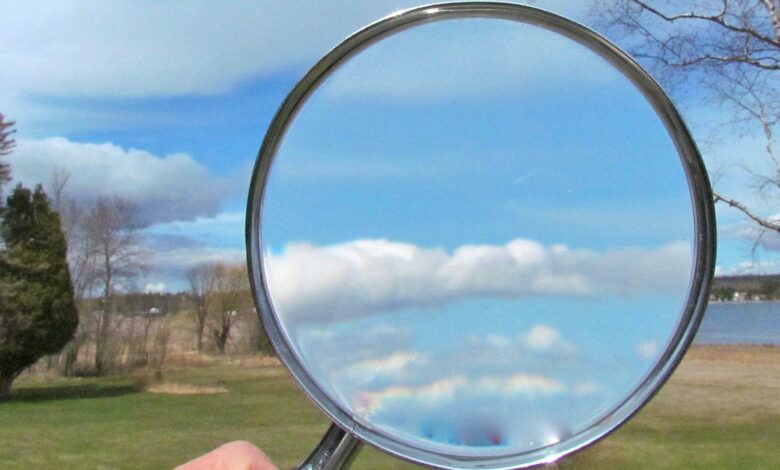
Zoom est un outil d’agrandissement d’écran disponible sur tous les produits Mac OS X et iOS. Il permet aux utilisateurs malvoyants de visualiser ou de lire plus facilement du texte et des images.
Sur les appareils Mac, Zoom est capable d’agrandir le contenu de l’écran, y compris le texte, les graphiques et les vidéos, jusqu’à 40 fois leur taille d’origine. Sur les appareils iOS, il peut être agrandi jusqu’à 15 fois.
Le zoom est contrôlé par les commandes du clavier et de la souris sur Mac et par les commandes tactiles sur iOS. Les images agrandies conservent leur clarté d’origine et ne compromettent pas les performances du système, même lors de la lecture d’une vidéo.
Contenu
Comment utiliser Zoom sur un Mac
Pour activer le zoom sur un iMac, MacBook Air ou MacBook Pro :
-
Naviguer vers Préférences du système. On peut y accéder par le menu Pomme dans le coin supérieur gauche, ou en tapant « Préférences système » dans Spotlight.
-
Sélectionnez Accessibilité.
-
Sélectionnez Zoom dans le menu Vision à gauche.
-
Sélectionnez Utilisez les raccourcis clavier pour zoomersi vous souhaitez utiliser votre clavier pour contrôler les fonctions de zoom. Sélectionnez Utiliser le geste de défilement avec les touches de modification pour zoomersi vous souhaitez utiliser votre clavier en combinaison avec une souris ou un trackpad pour faire un zoom avant ou arrière.
Paramètres de zoom
Vous pouvez définir une plage de grossissement pour éviter que les images ne deviennent trop grandes ou trop petites lorsqu’elles sont zoomées ou dézoomées. Sélectionnez Plus d’options… puis utilisez les deux échelles de curseur pour choisir une plage de zoom minimale et maximale.
Dans le même menu, vous pouvez choisir l’une des trois façons dont l’image du zoom se déplacera pendant le zoom :
- Sélectionnez En continu avec le pointeur pour que l’image du zoom suive bien le curseur de votre souris.
- Sélectionnez Seulement quand le pointeur atteint un bord pour que l’image de la lentille de zoom suive le curseur de votre souris, en se déplaçant uniquement lorsqu’elle atteint le bord de l’image de la lentille.
- Sélectionnez Le pointeur se trouve donc au centre de l’écran ou à proximité pour que l’image du zoom se déplace avec votre curseur, mais pas aussi étroitement qu’avec la première option.
Comment changer la taille du curseur de la souris
Le zoom peut également agrandir la taille du curseur de la souris pour le rendre plus facile à voir. Dans le menu Accessibilité des Préférences Système, sélectionnez Afficher dans le menu Vision à gauche. Utilisez le Taille du curseur pour ajuster la taille du curseur. Quelle que soit la taille que vous choisissez, elle sera conservée même après que vous vous soyez déconnecté, redémarré ou éteint l’appareil.
Comment utiliser Zoom sur un iPhone, iPad ou iPod Touch
Le zoom peut également être utilisé sur les appareils iOS, bien que la plage de grossissement soit beaucoup plus réduite.
Lisez le mode d’emploi de Zoom avant de l’activer, car la transition peut être brutale.
-
Sur votre appareil iOS, sélectionnez Paramètres > Accessibilité > Zoom
-
Basculez le bouton Zoom pour activer le Zoom.
Avec Zoom on, tapez deux fois avec trois doigts pour zoomer. Pour zoomer davantage, double-cliquez puis faites glisser trois doigts vers le haut ou vers le bas. Vous pouvez vous déplacer dans l’écran en faisant glisser trois doigts. Pour déplacer l’image du zoom plus rapidement, faites glisser vos trois doigts plutôt que de les faire glisser.
Tous les gestes standard de l’iOS – taper, faire glisser, pincer et tourner – fonctionnent toujours lorsque l’écran est agrandi.
Pour taper, vous pouvez sélectionner Suivre le Focus pour faire suivre l’image du zoom par le curseur texte pendant que vous tapez.
Le menu Zoom comporte un certain nombre d’autres paramètres et options, notamment le niveau de zoom maximum.
Vous ne pouvez pas utiliser simultanément le lecteur d’écran Zoom et VoiceOver. Si vous utilisez un clavier sans fil pour contrôler votre appareil iOS, l’image agrandie suit le curseur de la souris, en le maintenant au centre de l’objectif.